การออกแบบการจัดการกระบวนการ
การกำหนดค่าการตั้งค่าการจัดการกระบวนการของคุณอาจมีความซับซ้อนเล็กน้อย
เพื่อให้แน่ใจว่าการตั้งค่าจะราบรื่น ขอแนะนำให้คุณทำความเข้าใจเวิร์กโฟลว์และวางแผนการจัดการกระบวนการของคุณก่อนที่จะตั้งค่าใน Kintone
ลองจินตนาการถึงเวิร์กโฟลว์ที่คุณต้องการตั้งค่าโดยวาดลงบนกระดาษหรือใช้เครื่องมือ เช่น PowerPoint หรือ Excel
ตัวอย่างเช่น รูปภาพต่อไปนี้จะแสดงภาพจำลองกระบวนการตั้งแต่การสมัครจนถึงการอนุมัติ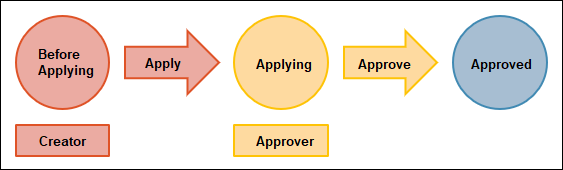
เวิร์กโฟลว์
เมื่อคุณแสดงภาพเวิร์กโฟลว์ของคุณ ให้แน่ใจว่าสามารถแยกแยะสถานะ ผู้รับมอบหมาย และการดำเนินการได้อย่างง่ายดาย
-
กำหนดสถานะแรกและบุคคลที่คุณต้องการให้เป็นผู้รับมอบหมายเริ่มต้น
ผู้รับมอบหมายเริ่มต้นควรจะไม่ได้ระบุหรือเป็นผู้ใช้ที่สร้างบันทึก
ตัวอย่าง:- สถานะ: ก่อนสมัคร
- ผู้รับมอบหมาย: ผู้ใช้งาน ในช่อง "สร้างแล้ว โดย"
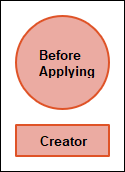
-
กำหนดสถานะถัดไปและผู้รับมอบหมายถัดไป
ตัวอย่าง:- สถานะหลังดำเนินการ: กำลังสมัคร
- ผู้รับมอบหมายถัดไป: ผู้อนุมัติ
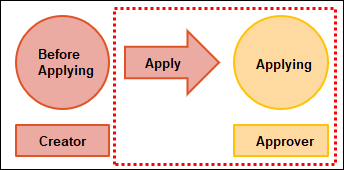
-
ตั้งชื่อปุ่มสำหรับการดำเนินการที่เลื่อนสถานะแรกไปยังสถานะถัดไป
ตัวอย่าง:- การดำเนินการ: ใช้งาน
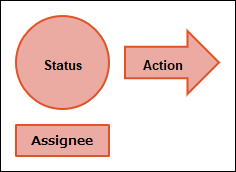
- การดำเนินการ: ใช้งาน
-
ทำซ้ำขั้นตอนที่ 2 และ 3 หลายครั้งตามที่จำเป็นสำหรับเวิร์กโฟลว์ของคุณ
ตัวอย่างเวิร์กโฟลว์ที่สามารถส่งคำขอกลับหรือส่งต่อไปยังผู้อนุมัติรายถัดไปได้:
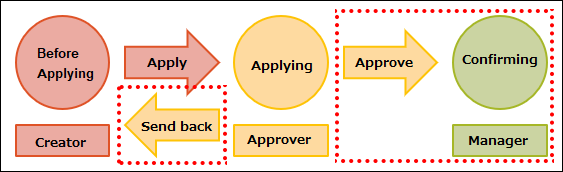
ตัวอย่างเวิร์กโฟลว์ที่มีการแยกสาขาแบบมีเงื่อนไข:
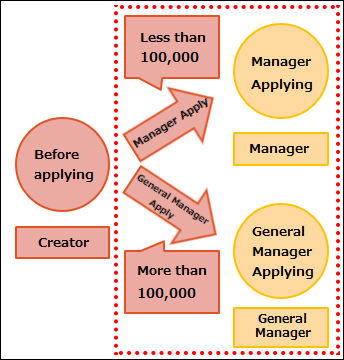
-
เมื่อเวิร์กโฟลว์ของคุณเสร็จสิ้นแล้ว ให้ตั้งชื่อปุ่มสำหรับการดำเนินการขั้นสุดท้าย และตั้งชื่อสถานะสุดท้าย
สถานะสุดท้ายไม่จำเป็นต้องมีผู้รับมอบหมาย
ตัวอย่าง:- การดำเนินการ: อนุมัติ
- สถานะสุดท้าย: ได้รับการอนุมัติ
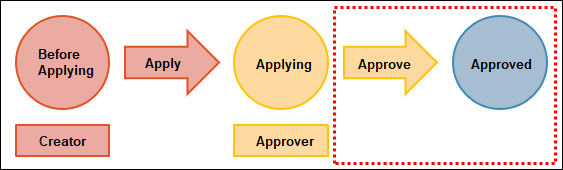
รายละเอียดกระบวนการ
รายละเอียดกระบวนการควรจะถูกกำหนดค่าสำหรับแต่ละสถานะ
จัดทำรายการสถานะในแผนภาพเวิร์กโฟลว์ของคุณ และจดผู้รับมอบหมาย เงื่อนไข การดำเนินการ และสถานะถัดไปสำหรับแต่ละสถานะ
ไดอะแกรมเวิร์กโฟลว์
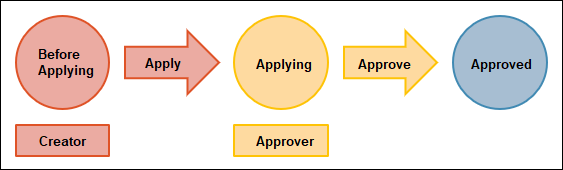
การตั้งค่า สถานะ
- สถานะแรก: ก่อนสมัคร
- สถานะถัดไป:
- การสมัคร
- ที่ได้รับการอนุมัติ
การตั้งค่ากระบวนการ
ขั้นตอนแรก
- สถานะ: ก่อนสมัคร
- ผู้รับมอบหมาย: ผู้ใช้งาน ในช่อง "สร้างแล้ว โดย"
- เงื่อนไข: ไม่มี
- การดำเนินการ: ใช้งาน
- สถานะหลังดำเนินการ: กำลังสมัคร
ขั้นตอนถัดไป
ในตัวอย่างนี้ เราจะกำหนดค่ากระบวนการให้มีสถานะ "กำลังนำไปใช้"
- สถานะ: กำลังสมัคร
- ผู้รับมอบหมาย: ผู้อนุมัติ
- เงื่อนไข: ไม่มี
- การดำเนินการ: อนุมัติ
- สถานะหลังดำเนินการ: อนุมัติ
สถานะสุดท้ายไม่มีผู้รับมอบหมายหรือการดำเนินการ ดังนั้นคุณไม่จำเป็นต้องรวมรายละเอียดไว้ในรายการของคุณ
